如何提高电脑的开机速度 想要提高电脑开机速度该如何做
时间:2017-07-04 来源:互联网 浏览量:
今天给大家带来如何提高电脑的开机速度,想要提高电脑开机速度该如何做,让您轻松解决问题。
时间就是金钱,做事要讲究效率,在讲究效率的同时也要保证质量,也好比每次下载一个好玩的游戏安装程序,下载游戏的进度取决于网速的快慢。网友们是否还在为开机速度太慢而烦恼发愁了?电脑是你的,手也是你的,电脑开机的速度那就看你怎么操控设置了,接下来由小编教网友们如何让电脑开机提高速度,请网友们仔细看步骤和配图。具体方法如下:
1首先在Windows桌面找到计算机(我的电脑),鼠标左键双击打开,如图所示:
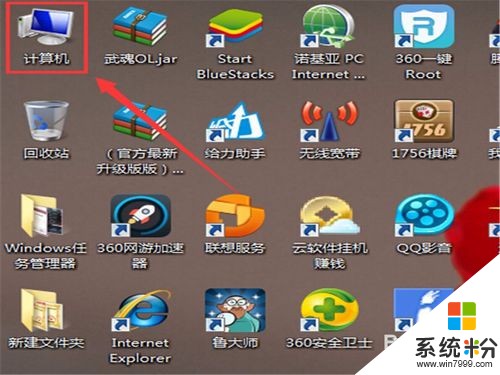 2
2进入计算机(我的电脑)后,选择要磁盘清理以及碎片整理磁盘,选中磁盘鼠标右键单击属性,如图所示:
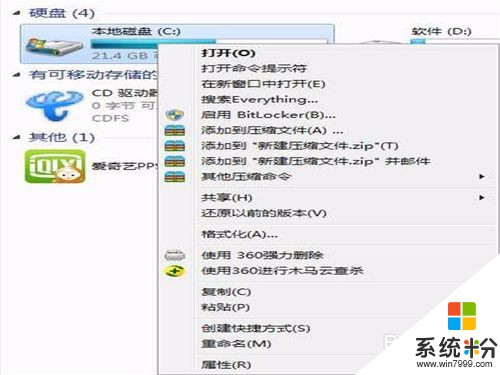 3
3进入本地磁盘(C:)属性窗口,如图所示:
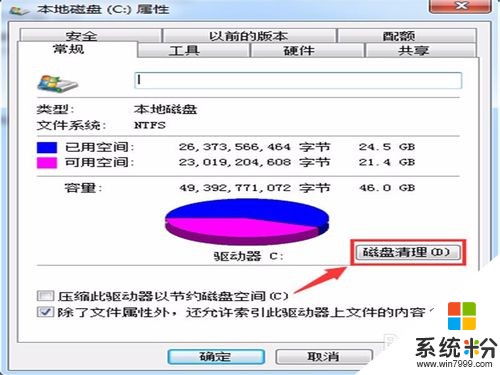 4
4点击磁盘清理,进入磁盘清理计算释放空间进度窗口,如图所示:
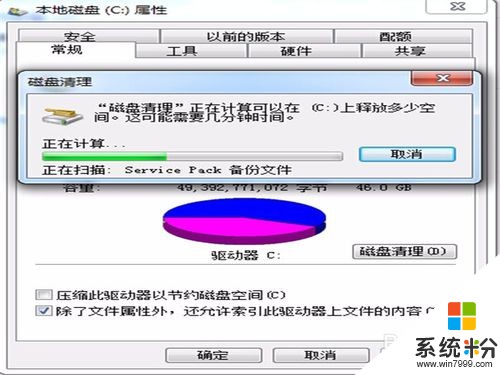 5
5进入(C:)的磁盘清理,选择要删除的文件,鼠标左键单击确定,如图所示:
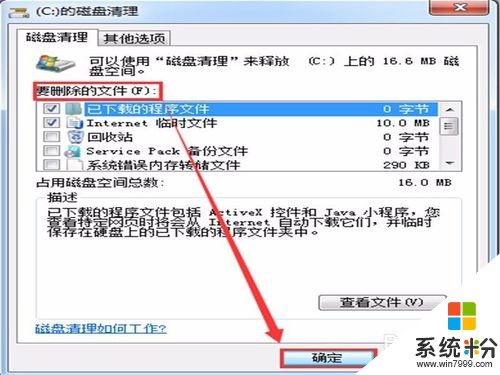 6
6弹出一个窗口,鼠标左键单击删除文件,如图所示:
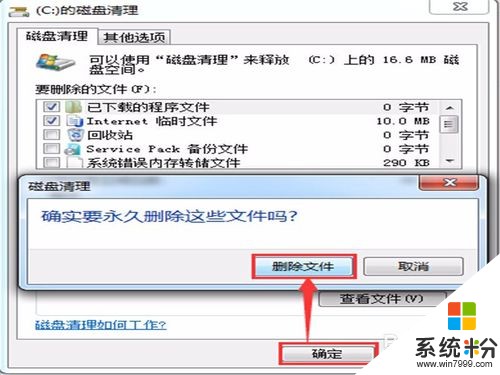 7
7在(C:)的磁盘清理,鼠标左键单击其他选项,左键单击清理,如图所示:
 8
8进入了控制面板的程序和功能窗口,选择要卸载的程序,删除不用的程序可以释放磁盘空间,如图所示:
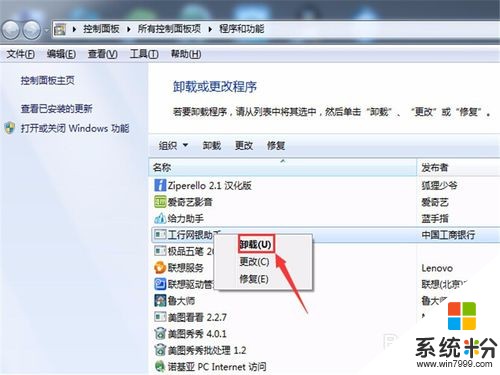 9
9按照以上的步骤打开计算机(我的电脑)-鼠标右键本地磁盘(C:)-选择属性-进入本地磁盘(C:)属性窗口-工具-立即进行磁盘清理,如图所示:
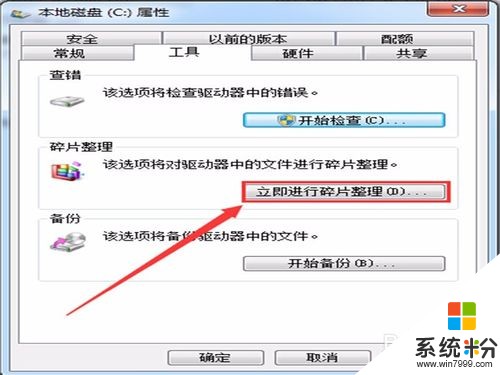 10
10进入磁盘碎片整理程序,选择要整理的磁盘,进行磁盘碎片整理,如图所示:
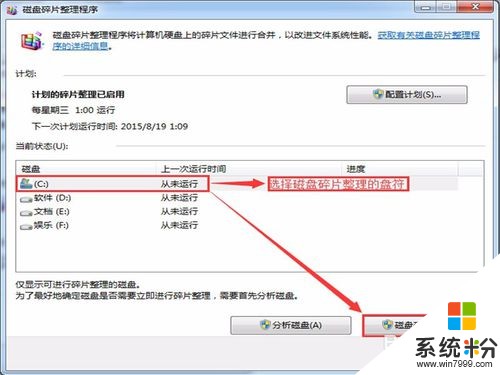 11
11等待磁盘分析完,进程显示为百分比,如图所示:
 12
12等待磁盘碎片整理完,进程显示为百分比,要注意的是每次电脑关机前空闲不用时,每个磁盘都要磁盘清理以及磁盘碎片整理,本地磁盘分为4个分区,分别是C盘、D盘、E盘、F盘,磁盘碎片整理进程的花费时间取决于你电脑硬盘的大小,单位:GB,单位换算:1GB=1000MB,小编的笔记本电脑硬盘为500GB,都能想像硬盘容量有多大了吧!如图所示:
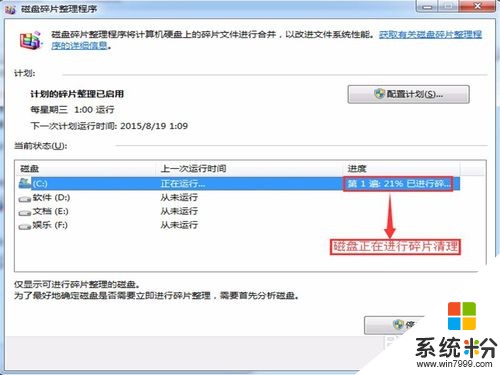 13
13以上的12个步骤成功了一大半,只差一步,要制作系统垃圾清理小程序,两篇经验灵活运用,才能达到电脑开机速度的最好性能。关注小编,就能看到小编另外一篇经验:怎样新建文本文档制作垃圾清理 bat。
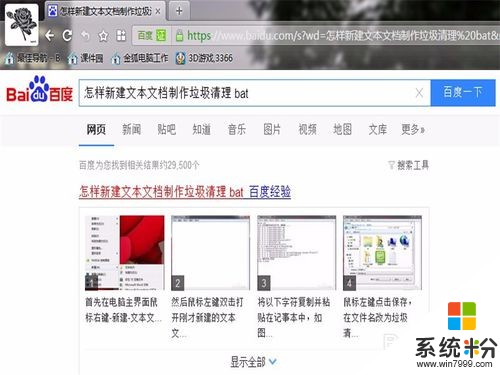
以上就是如何提高电脑的开机速度,想要提高电脑开机速度该如何做教程,希望本文中能帮您解决问题。
电脑软件热门教程
- 1 华硕笔记本键盘关闭和开启 如何启用笔记本内置键盘
- 2 蓝牙模块串口无法通讯怎么解决 蓝牙模块串口无法通讯怎么处理
- 3 如何看某个css属性的浏览器支持情况 看某个css属性的浏览器支持情况的方法有哪些
- 4如何解决iTunes不能连接到iTunes Store的iTunes连接到iTunes Store的解决办法
- 5保护电脑系统安全从注册表开始
- 6浏览网页被迫关掉怎么办,打开网页被关掉怎么找回
- 7投影仪如何用苹果Airplay无线镜像 投影仪用苹果Airplay无线镜像的方法
- 8网格式ppt封面创建的方法 想要创建网格式ppt封面要如何操作
- 9电脑手写输入法下载如何使用? 电脑手写输入法下载使用的方法?
- 10在文档中怎样加图片 Word怎么添加图片
